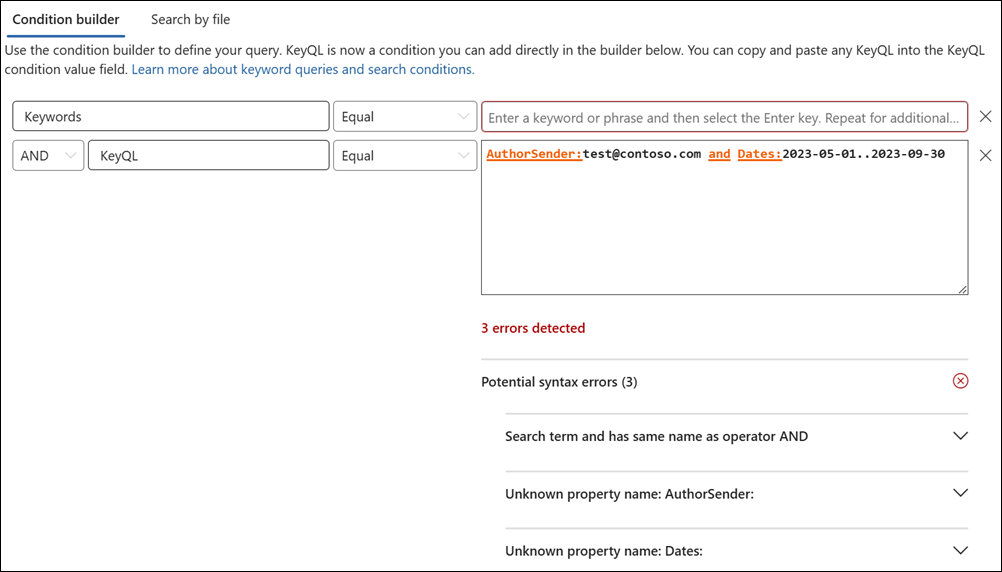使用关键字查询语言在电子数据展示 (预览版中创建搜索查询)
在电子数据展示 (预览) 中生成 搜索 和 保留策略 查询时,关键字查询语言 (KeyQL) 查询条件选项提供反馈和指导。 在编辑器中输入查询时,它将为受支持的可搜索属性和条件提供自动完成,并为标准属性和条件提供受支持值的列表。 例如,如果在查询中指定 kind 电子邮件属性,编辑器将显示可选择的受支持值列表。
KeyQL 编辑器还会实时显示可在运行搜索之前修复的潜在查询错误。 可以将复杂查询直接粘贴到编辑器中,而无需使用标准条件生成器中的关键字和条件卡手动生成查询。 在电子数据展示 (预览版) 中创建基于查询的保留时,也可以使用 KeyQL 编辑器。
以下是使用 KeyQL 编辑器的主要优势:
- 提供指导并帮助你从头开始生成搜索查询。
- 使你能够快速将长而复杂的查询直接粘贴到编辑器中。 例如,如果收到来自对方顾问的复杂查询,则可以将其粘贴到 KeyQL 编辑器中,而不必使用条件生成器。
- 快速识别潜在错误并显示有关如何解决问题的提示。
提示
开始使用Microsoft Security Copilot,探索使用 AI 功能更智能、更快速地工作的新方法。 详细了解 Microsoft Purview 中的Microsoft Security Copilot。
使用 KeyQL 编辑器
通过选择 “添加条件 ”并选择“KeyQL”,使用 KeyQL 编辑器。 KeyQL 查询条件可以与其他条件一起使用,也可以用作查询中的独立条件。
以下部分演示了 KeyQL 编辑器如何提供建议和检测潜在错误的示例。
自动完成搜索属性和运算符
开始在 KeyQL 编辑器中输入搜索查询时,编辑器将显示建议的自动完成支持的搜索属性 (也称为 属性限制) ,你可以选择。 必须至少键入两个字符才能显示以这两个字符开头的支持属性的列表。 例如,以下屏幕截图显示了以 Se开头的建议搜索属性。
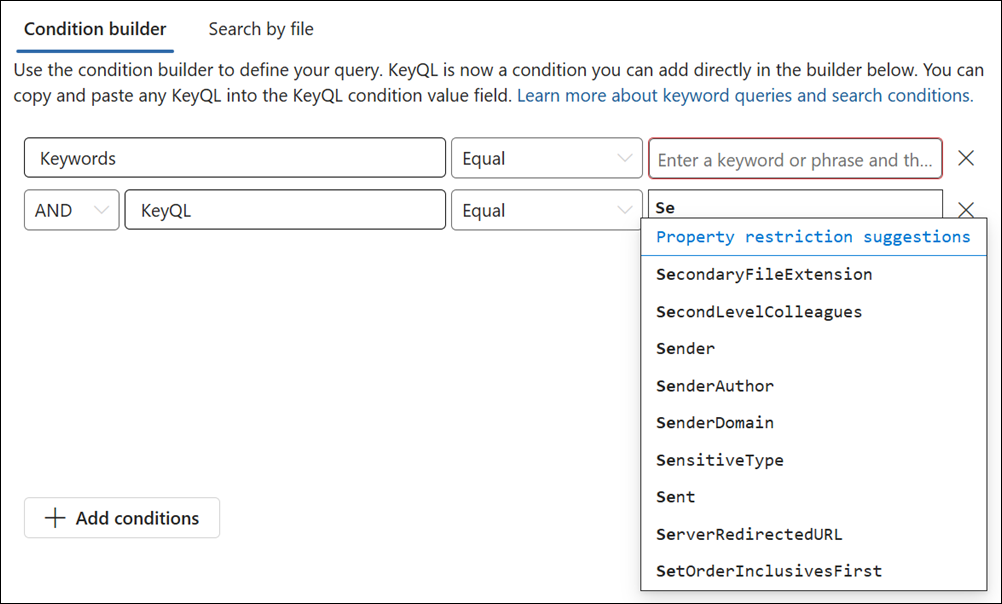
此外,在键入完整的属性名称时,编辑器还会建议受支持的运算符列表 (,例如 :、 =和 <>) 。 例如,以下屏幕截图显示了 属性的建议运算符 Date 。

有关支持的搜索条件的详细信息,请参阅 使用条件生成器在电子数据展示中创建搜索查询 (预览版) 。
属性值建议
KeyQL 编辑器提供有关某些属性的可能值的建议。 例如,以下屏幕截图显示了 属性的建议值 Kind 。
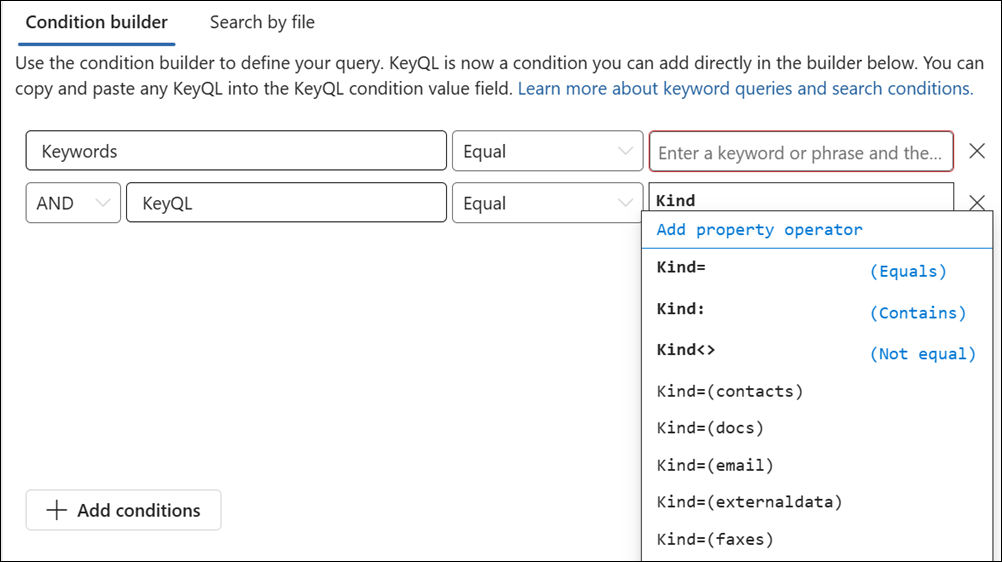
在键入电子邮件收件人属性(如 、、 和 Participants)FromToRecipients时,编辑器还会建议用户主体名称 (UPN) 格式) (列表。
检测潜在错误
KeyQL 编辑器检测搜索查询中的潜在错误,并提供导致错误的提示,以帮助你解决错误。 当属性没有相应的操作或值时,编辑器还会指示潜在的错误。 查询中的潜在错误以红色文本突出显示,“ 潜在错误 ”下拉列表部分会显示错误的说明和可能的修复。
重要
KeyQL 编辑器不支持嵌套引号。
例如,如果将以下查询粘贴到 KeyQL 编辑器中,则会检测到三个潜在错误。 在这种情况下,请使用潜在的错误提示来帮助排查和修复查询。